Indholdsfortegnelse
Dit hurtige svar:
For at få linket til en Instagram-video eller et Instagram-foto skal du blot trykke på det pågældende opslag, og i pop-up-vinduet kan du se listen over ting, du skal gøre.
Se også: Sådan skjuler du WhatsApp Online Status, mens du chatterDu skal blot trykke på "Kopier link" på listen, så kopieres URL'en til videoen eller billedet, og du kan dele den med andre.
Du kan også prøve video downloading tool for at gemme den på din enhed.
Hvis du nogensinde har kunnet lide videoer eller billeder på Instagram, vil du gerne gemme dem på din mobil. Når du gemmer dem på din enhed, kan du uploade dem på WhatsApp og dele dem med dine venner.
Du kan få linket til denne video eller et billede og dele linket med dine venner på en hvilken som helst social medieplatform, hvor de vil kunne se det ved at klikke på linket.
Hvis videoen er offentlig, kan alle se den, men hvis den ikke er det, skal du kopiere URL-adressen til videoen og downloade den for at dele den med andre.
Snaptube-appen kan dog hjælpe dig med at downloade Instagram-videoer, når du trykker på "del" på videoen i din Instagram-app.
Hvis du samler to Instagram-profiler med alt muligt, kan du bruge denne metode til at downloade dine Instagram-videoer til genposting.
Se også: Sådan afbryder du forbindelsen mellem to Instagram-kontiGenbrug af ophavsretligt beskyttet arbejde er forbudt på Instagram, vær forsigtig, vi opfordrer dig ikke til at gøre sådanne aktiviteter, dette er blot en pædagogisk vejledning.
Når du deler linket til et Instagram-opslag, og dette Instagram-opslag tilfældigvis bliver slettet af ejeren, vil linket ikke være tilgængeligt.
Dårlig URL-tidsstempel Instagram - Sådan løser du det:
Hvis du er på dit skrivebord og vil finde videolinket fra skrivebordet, skal du først og fremmest åbne den video, som du har valgt, og derefter vil du ved hjælp af HTML-versionen af siden finde et link, som du skal åbne, eller du kan dele det med din ven, hvis du ønsker, at de skal se det.
Lad os læse trin-for-trin-guiden:
Trin 1: Når du er klar med linket til denne videoside på Instagram, skal du bare åbne den i din browser. Hvis videoen er privat og delt med dig, bliver du muligvis bedt om at logge ind i browseren. Sørg for, at du er logget ind.
Trin 2: På videosiden skal du derefter bare højreklikke på og vælge ' Inspicere ' eller tryk på Ctrl+Shift+I for at åbne HTML-versionen af den pågældende Instagram-videosideoside.
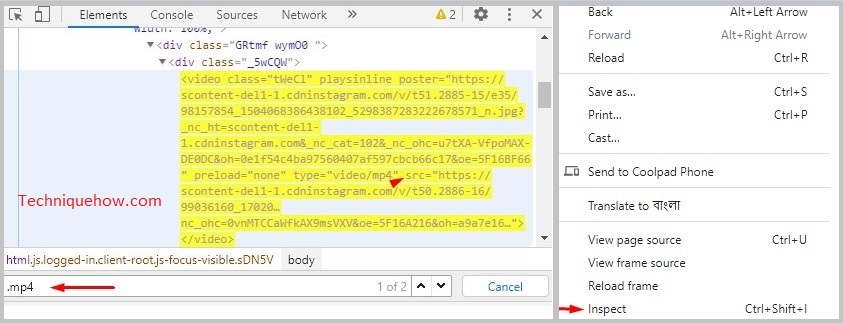
Trin 3: Rul ned til bunden og find linket, der ligner: Instagram..n.mp4. Find nu URL'en, søg på siden '.mp4' og efter type="video/mp'4′ src="dit videolink".
Når du har fundet den, skal du blot redigere og kopiere hele URL-adressen.
Bemærk: Hvis du ser ' Dårlig URL-tidsstempel ' fejl blot erstatte & med & i URL-adressen alle steder, og genindlæs derefter linket i den nye fane. Nu har du linket til den direkte video.
Endelig skal du åbne dette link på den næste fane, og ved at højreklikke på det vil du se videokilden, som vil bede dig om at downloade.
Sådan downloader du Instagram-video:
Der er følgende måder, som du kan følge:
1. Download Instagram-videoer uden at kopiere URL
Hvis du planlægger at downloade Instagram-videoer uden linket, kan du gøre det på en hurtig måde.
Du kan følge nedenstående proces for at optage Instagram story-videoer eller Instagram-opslag på begge enheder:
🏷 Sådan downloader du Instagram-historier/indlæg:
1. Først skal du afspille videoen på din mobilenhed din mobilenhed skal have en skærmoptager installeret, og dette kan gøres på iOS- og Android-enheder.
Du skal vide, at skærmoptageren også kan optage lyd, så afspil Instagram-historien eller -videoen med fuld lyd, hvis du vil have lyden optaget, mens skærmoptagelsen er aktiveret.
2. Når videoen begynder at afspille, skal du blot køre skærmoptageren og lade den optage, indtil den er færdig.
De fleste Instagram-videoer på opslaget er korte, og derfor er det ikke noget problem at bruge din skærmoptager. Når optagelsen er færdig, skal du slukke for optageren og gemme filen på dit mobile lager.
Dette er den nemmeste og hurtigste måde at gemme Instagram story-videoer eller videoer, du har lagt op.
⭐️ Hvor finder du et Instagram-videolink i Instagram-appen?
Hvis du vil kopiere linket til Instagram-opslaget direkte fra Instagram-appen, er det bestemt muligt, og Instagram har mulighed for at gøre dette fra dine Android- eller iOS-enheder.
Du vil se ikonet med de tre prikker, uanset om det er et Instagram-foto eller -video, og ved at trykke på dette ikon vises en liste over funktioner, og derfra skal du trykke på ' Kopier link ', så vil linket blive kopieret til dit udklipsholder.
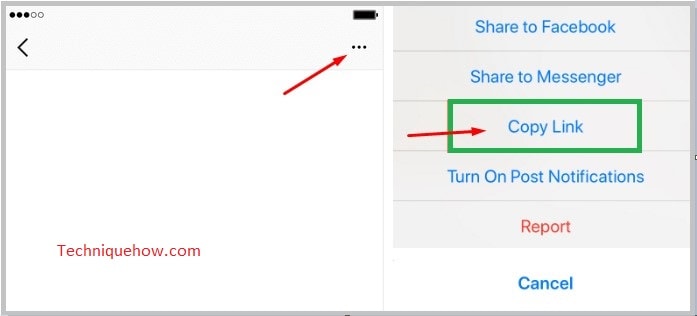
Du kan anvende den samme proces for alle andre videoer eller fotos, som du vil have linket til, og hvis du deler denne URL med din ven, kan de se den samme Instagram-video eller det samme Instagram-foto ved hjælp af linket.
Sådan downloader du Instagram-videoer online:
Instagram giver brugerne adgang til deres data på deres Instagram-konti. Hvis du blot har valgt nogle Instagram-fotos eller -videoer, kan du få linket til disse fotos eller videoer direkte fra Instagram. Hvis du har valgt flere videoer, skal du hente linket for hver video for sig, og for fotos skal du gentage den samme proces for at få adgang til dem.
Uanset om du er på mobil eller pc, kan du følge nogle enkle trin for at få linket til videoen og dele den med dine venner, og det samme link åbner videoen direkte på en fane, der kan åbnes i alle browsere.
Lad os gå i gang med den trinvise proces:
🔯 Brug af værktøjer fra tredjepart:
Når du er på din Instagram-app på din iOS- eller Android-enhed, er det meget nemt at få linket til det pågældende opslag, uanset om det er en video eller et foto.
Hvis du vil kopiere linket, skal du åbne indlægget i en mobilbrowser eller direkte fra appen, kopiere linket og derefter følge disse trin:
🔴 Trin til at følge:
Trin 1: Først og fremmest skal du åbne værktøjet "Download Instagram Video" online, som du kan finde via en Google-søgning.
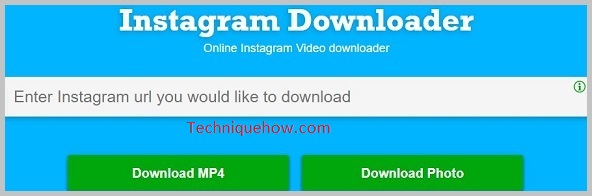
Trin 2: Når du har gemt linket (det ligner instagram.com/p/*), skal du indsætte hele det kopierede videolink, som du har fået fra din mobilbrowser.
Trin 3: Når du har indtastet linket, viser fanen dig den nøjagtige video, og du kan klikke på knappen "Afspil".
Trin 4: Når du højreklikker på den, finder du muligheden Download, som du kan bruge til at dele Instagram-videoen på WhatsApp (WhatsApp og Instagram er begge dele af det samme moderselskab).
De nederste linjer:
Denne artikel forklarede de enkle måder og deres rettelser i trin, som du kan følge for at downloade Instagram-videoer. Af nogle få grunde skal du måske bruge online-værktøjer, hvis du er på din mobil, der vil hjælpe dig med at få videoen på din enhed, men hvis du er på din pc, vil "Inspect element" hjælpe dig med at få Instagram-video linket for at gemme det.
